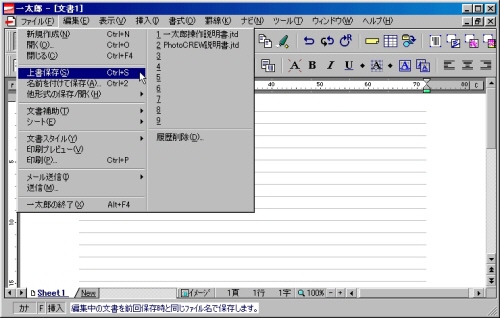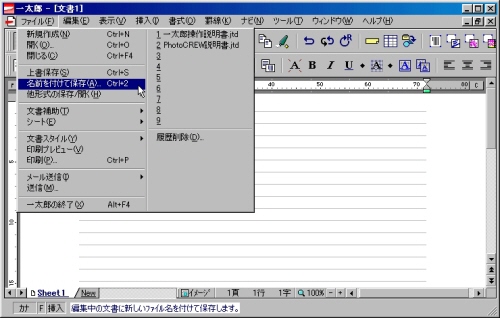
そうすると、以下のようにファイル名を入力する画面が表示されるので、わかりやすい名前を書き込んで[OK]ボタンをクリックすればよいです。

| <<重要>> | |||||||||
| この例では『デスクトップ』に保存することになっていますが、フロッピーディスクドライブ(3.5インチFD(A))やその他の補助記憶装置に保存する場合には 『場所』と書いてある欄の右端にある『▼』をクリックして表示される中から必要なものを選択しなければなりません。 本校の現在の環境では次の表のようになっています。 各自、必要なドライブを選んで保存すること。 できるだけファイルの紛失を防ぐために標準の設定では、『Cドライブ(ローカルディスク(C))』にある『bunsugi_data』というフォルダに保存されるようになっています。 自分のデータがどこへ保存されたか分からなくなってしまった生徒は、先ずここを探しなさい。
|
あらかじめ、作成してあった文書ファイルに書き加えた内容を、上書きしたい場合にはメニューバーのファイル(F)をクリックし、その中から上書き保存(S)を選べばよいです。そうすると最新の内容が保存されます。 また、この操作は『CTRL』キーを押しながら『S』キーを押すことにより、同じ操作をより早く行うことができます。